单行文本/多行文本/数字/证件号
1. 单行文本
适用于填写简短的文字内容,比如单位、学校等
单行文本支持扫码输入
开启“微信扫码输入”,填写表单时可以实现微信中扫码录入数据,适合出入库登记、图书归档等管理场景。
单行文本支持获取微信昵称
开启“获取微信昵称”,填写表单时可以实现自动获取填表者用户的微信昵称,适合体验预约、活动报名等场景。
Tips:姓名字段也支持设置“获取微信昵称”功能
单行文本支持自动编码(旗舰版可用)
提交表单后,即可为填表人自动生成专属编号,比如学号、会员号、预约桌号、准考证号…不仅支持按年月日时间来编号,还可以自定义按照字母、数字或者表单中的字段进行复杂的组合编号。

设置说明:表单编辑页选择「单行文本」字段,属性设置勾选「自动编码」,设置编码格式即可。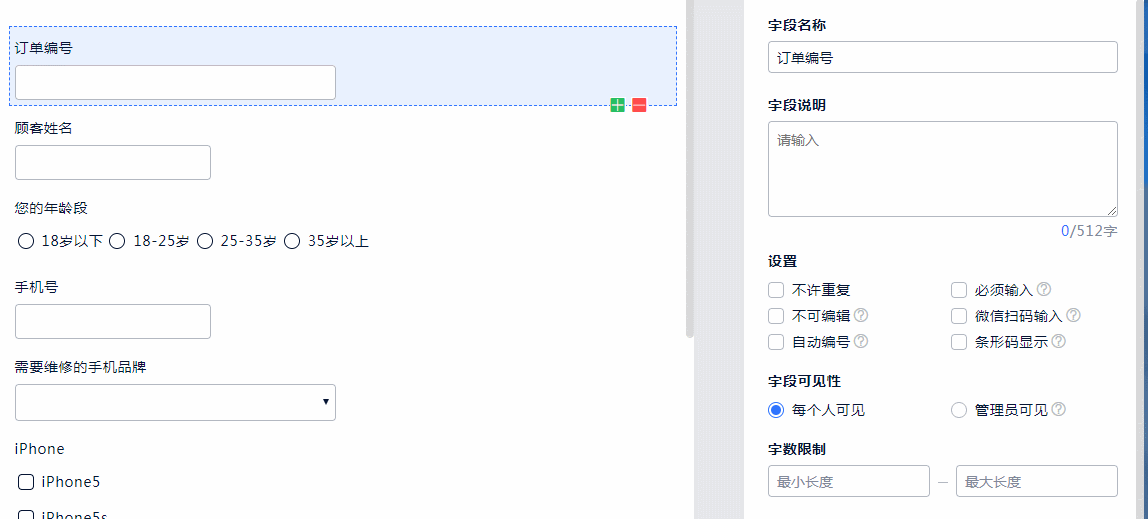
编码规格说明:
4位数年份:${YYYY} 生成编码效果(示例):2019
2位数年份:${YY} 生成编码效果(示例):19
2位数月份:${MM} 生成编码效果(示例):10
2位数日期:${DD} 生成编码效果(示例):21
流水号:${Sn},n表示流水号位数,如${S3},则生成编码效果:001;流水号只能添加1次且需排在末尾
随机号:${Rn},n表示随机号位数,如${R3},则会随机生成3位数编码
插入表单中的字段:${Fn},如${F1},对照表单api列表(F1=H01)则生成编码效果:H01
插入常量,A-Z/0-9
编码格式可以以上多种规格任意组合。
2. 多行文本
适用于填写较长篇幅的文字内容,比如意见反馈、备注说明等。
填写表单时,可以选中多行文本框右下角进行拖动,则输入框大小随之改变,方便输入较多文字时查看修改。
3. 数字
数字字段仅限填写数字,和文本字段不同,数字字段录入的数字是可以进行计算统计的。如需录入身份证号、快递单号等,请选用「证件号/卡号」。
4. 证件号/卡号
经常有用户用表单收集身份证、会员卡号等信息,这时就建议用专门的证件号/卡号字段了。因为如果这时用数字字段,你会发现身份证或者银行卡号最后数位是无法输入的。
人脸实名认证
证件号/卡号字段支持人脸识别功能。
表单编辑页面添加“证件号/卡号”字段,在右侧属性栏设置中可以勾选“身份证输入校验”,保存后,只有输入正确的身份证号才能提交表单。再勾选“人脸实名认证”后选择验证对应的“姓名”字段,就可以实现身份证号和人脸识别双重认证校验,快速有效核实信息的真实性。

条形码显示
单行文本和证件号/卡号字段支持提交数据后以条形码显示。
创建一张表单,添加“单行文本”和“证件号/卡号”字段,在右侧属性栏勾选“条形码显示”,填表人在填写该字段输入值为纯数字时,那么提交数据后,在公开查询页面该字段支持以条形码显示。适用于提交生成取货凭证、兑奖码等场景。
TIPS:条形码仅支持在手机微信端数据后台或公开查询查看数据时显示
